[오토캐드 팁] 높이가 지정된 정삼각형 쉽게 그리기(오토캐드 POLYGON + SCALE 기능활용)

높이가 정해진 정삼각형을 그릴 경우가 있습니다. 변의 길이가 지정되어 있다면 POLYGON 기능의 옵션 중 모서리기능으로 그리면 쉽게 그릴수 있지만 높이가 정해진 정삼각형은 해당 옵션으로는 불가능합니다. 정삼각형의 내각이 180도라는 점과 두변의 각도는 60도라는 점을 알고 선을 이용해서 그려도 가능하겠지만 POLYGON기능과 SCALE의 참조기능을 조합하여 높이가 정해진 정삼각형을 오토캐드를 이용하여 그려보도록 하겠습니다.
1. 명령입력줄에 명령어 POLYGON(단축기 : POL)을 입력합니다.
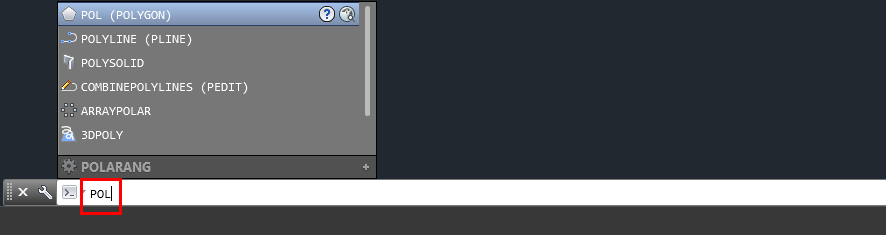
2. 면의 수를 3을 입력합니다.

3. 작업영역의 임의의 위치를 클릭합니다.

4. 원내 내접 또는 원에 외접을 선택합니다. (어떤것을 선택해도 무방합니다.)

5. 3에서 클릭한 위치로부터 Y축 + 방향의 수직위치를 임의로 클릭합니다. (극좌표 또는 직교모드 켜져있으면 편리합니다.)

6. 아래와 같이 삼각형이 완성됩니다.

7. 명령입력줄에 명령어 SCALE(단축키 : SC)를 입력합니다.

8. 6번에서 완성된 삼각형을 선택합니다.
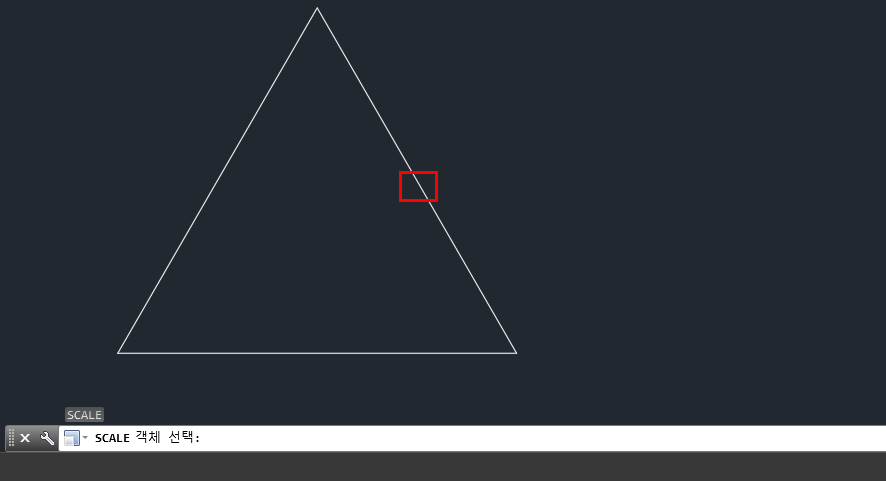
9. SCALE 기준점 지정에서 그려진 삼각형의 12시 꼭지점을 클릭합니다.

10. SCALE 축척 비율 지정 또는 [복사(C) 참조(R)] 에서 R을 입력합니다.

11. 삼각형의 12시 방향 꼭지점과 삼각형 밑변의 중간점을 차례대로 클릭합니다.(이전에 객체스냅에서 중간점을 활성화하시기 바랍니다.)

12. SCALE 새 길이 지정값을 정삼각형의 높이 값이 될 값을 입력합니다.

13. 높이가 지정된 정삼각형이 완성됩니다.
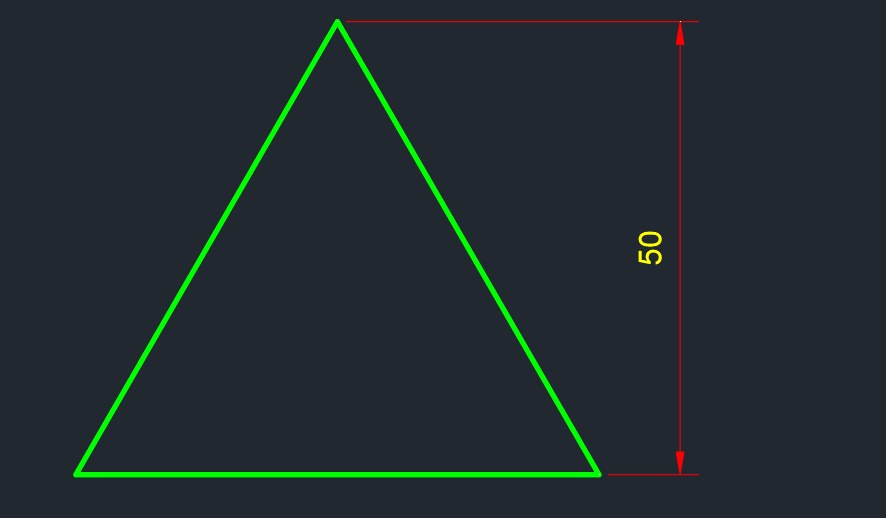
'오토캐드팁' 카테고리의 다른 글
| [오토캐드 팁] 모따기 치수 입력시 치수 아래 밑줄 넣기 (0) | 2020.03.01 |
|---|---|
| [오토캐드 팁] AUTOCAD 2012이전 버전의 배열창 사용하기 (0) | 2020.03.01 |
| [오토캐드 팁] 오토캐드 자르기(트림)시 깨끗하게 선이 깨끗하게 잘리지 않을 때 해결방법 (0) | 2020.03.01 |
| [오토캐드 팁] 윈도우 작업표시줄에 하나의 프로그램 세션으로 나타내기 (0) | 2020.02.29 |
| [오토캐드 팁] 오토캐드에서 치수 공차 넣기 (0) | 2020.02.29 |
댓글
이 글 공유하기
다른 글
-
[오토캐드 팁] 모따기 치수 입력시 치수 아래 밑줄 넣기
[오토캐드 팁] 모따기 치수 입력시 치수 아래 밑줄 넣기
2020.03.01 -
[오토캐드 팁] AUTOCAD 2012이전 버전의 배열창 사용하기
[오토캐드 팁] AUTOCAD 2012이전 버전의 배열창 사용하기
2020.03.01 -
[오토캐드 팁] 오토캐드 자르기(트림)시 깨끗하게 선이 깨끗하게 잘리지 않을 때 해결방법
[오토캐드 팁] 오토캐드 자르기(트림)시 깨끗하게 선이 깨끗하게 잘리지 않을 때 해결방법
2020.03.01 -
[오토캐드 팁] 윈도우 작업표시줄에 하나의 프로그램 세션으로 나타내기
[오토캐드 팁] 윈도우 작업표시줄에 하나의 프로그램 세션으로 나타내기
2020.02.29